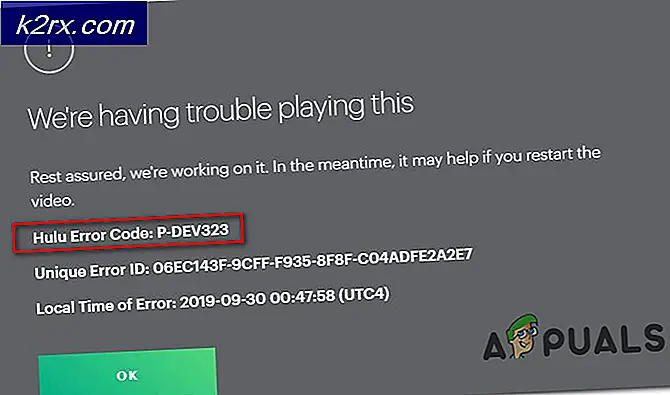Khắc phục: Máy ảnh FaceTime không hoạt động
Nhiều người dùng đang báo cáo sự cố khi cố gắng sử dụng máy ảnh FaceTime của Mac. Bất cứ khi nào họ khởi động FaceTime, lỗi này bật lên Không có máy ảnh nào. Để sử dụng FaceTime, hãy kết nối máy ảnh. Ở đây bạn có thể tìm ra giải pháp cho vấn đề này.
Nguyên nhân cho máy ảnh FaceTime không hoạt động
Trong khi sử dụng máy ảnh web của máy Mac, OS X hoặc macOS khởi chạy quá trình nền - VDCAssistant . Nó quản lý kết nối và kiểm soát của webcam. Quá trình này sẽ hết khi bạn ngừng sử dụng máy ảnh. Tuy nhiên, trong một số trường hợp, một lỗi xảy ra, và quá trình VDCAssistant vẫn tồn tại. Điều này ngăn các kết nối trong tương lai với máy ảnh bằng bất kỳ ứng dụng nào. Bất cứ khi nào người dùng khởi động một chương trình hoặc dịch vụ sử dụng máy ảnh, lỗi Máy ảnh Không kết nối sẽ xuất hiện. Để khắc phục lỗi này, bạn cần thực hiện giải pháp khắc phục được giải thích bên dưới.
Khắc phục: Máy ảnh FaceTime không hoạt động
Để khắc phục sự cố với máy ảnh FaceTime của bạn, bạn sẽ cần phải buộc thoát khỏi quy trình VDCAssistant . Vì vậy, các dịch vụ và chương trình sử dụng quy trình này sẽ có sẵn để chạy lại khi cần. Đó là cách kết nối máy ảnh đến chương trình sẽ được thiết lập lại. Để làm điều đó, hãy làm theo các bước sau.
- Thoát khỏi bất kỳ ứng dụng nào bằng máy ảnh (FaceTime, Skype, v.v.).
- Khởi chạy Terminal . (Chuyển đến thư mục Ứng dụng> Tiện ích mở rộng> Nhấp đúp vào ứng dụng Thiết bị đầu cuối)
- Gõ lệnh sau đây (không có dấu ngoặc kép) và chạy nó : sudo killall VDCAssistant
- Nhập mật khẩu của bạn nếu cần . (Hãy nhớ rằng mật khẩu của bạn sẽ không hiển thị khi nhập mật khẩu)
- Bây giờ, hãy thử chạy lại chương trình (Skype, FaceTime, v.v.) bằng máy ảnh .
Bản sửa lỗi này sẽ khắc phục sự cố với máy ảnh của máy Mac của bạn.
Mẹo CHUYÊN NGHIỆP: Nếu vấn đề xảy ra với máy tính của bạn hoặc máy tính xách tay / máy tính xách tay, bạn nên thử sử dụng phần mềm Reimage Plus có thể quét các kho lưu trữ và thay thế các tệp bị hỏng và bị thiếu. Điều này làm việc trong hầu hết các trường hợp, nơi vấn đề được bắt nguồn do một tham nhũng hệ thống. Bạn có thể tải xuống Reimage Plus bằng cách nhấp vào đâyVẫn gặp vấn đề tương tự?
Bên cạnh quá trình VDCAssistant, các cấu hình hệ thống khác và các vấn đề có thể dẫn đến hành vi tương tự . Iff bạn sử dụng một MacBook gắn liền với một màn hình bên ngoài, sau đó một yếu tố có thể là nếu bạn sử dụng hệ thống trong chế độ vỏ sò. Đây là lúc bạn đóng nắp và chỉ sử dụng màn hình ngoài làm màn hình chính. Trong khi thực hiện việc này, micrô và loa tích hợp sẽ hoạt động nhưng máy ảnh sẽ không hoạt động. Nó tự động tắt và vẫn không có sẵn cho các chương trình cần nó. Trong trường hợp bạn sử dụng Tin nhắn hoặc ứng dụng có khả năng trò chuyện video khác, bạn vẫn có thể thực hiện cuộc trò chuyện âm thanh chứ không phải cuộc gọi điện video. Nếu bạn muốn sử dụng máy ảnh của máy Mac, bạn phải mở nắp của yoru MacBook .
Một yếu tố khác là sự cố kết nối USB có thể xảy ra do lỗi có thể đã xuất hiện với các trình điều khiển trong hệ điều hành của bạn hoặc không tương thích với một số thiết bị USB của bên thứ ba (Máy ảnh, Bàn phím, Hub). Điều này ussualy xảy ra nếu bạn sử dụng một trình điều khiển USB của bên thứ ba. Tuy nhiên, đôi khi thiết bị USB chính nó đang gây ra lỗi trong hệ thống của bạn. Hầu hết thời gian này chỉ là một vấn đề tạm thời. Nếu nghĩ rằng điều này đang xảy ra trên máy Mac của bạn, hãy thử các bước sau và kiểm tra xem sự cố đã được khắc phục sau mỗi bước hay chưa.
- Tắt (hoặc rút phích cắm) thiết bị USB của bên thứ ba .
- Nếu điều đó không hiệu quả, hãy khởi động lại máy Mac trong khi các thiết bị USB của bên thứ ba bị ngắt kết nối và thử sử dụng máy ảnh của máy Mac của bạn.
- Cắm lại thiết bị USB và thử lại nếu máy ảnh hoạt động trở lại.
Nếu bất kỳ bước nào trước đây không cung cấp cho bạn kết quả mong muốn, hãy thử rút tất cả các thiết bị USB (chuột, bàn phím, v.v.) khỏi máy Mac của bạn. Khởi động lại hệ thống và xem vấn đề có tiếp tục không.
Khắc phục sự cố theo cách này sẽ giúp bạn xác định thiết bị cụ thể có thể là nguyên nhân gây ra sự cố. Khi bạn tìm thấy thủ phạm, hãy thử để thiết bị đó được rút phích cắm. Bạn cũng nên cập nhật trình điều khiển và phần mềm khác, đồng thời áp dụng bất kỳ bản cập nhật chương trình cơ sở nào có sẵn. Nếu không có cách nào hữu ích, hãy liên hệ với nhà sản xuất để xem có giải pháp đã biết hay không . Thường thì các vấn đề như vậy xảy ra với việc sử dụng các hub USB và các giải pháp dongle khác. Ngoài việc dễ dàng xác định các thiết bị cụ thể, hãy thử thay đổi thứ tự mà chúng được gắn vào máy Mac của bạn (trao đổi các cổng USB, bỏ qua một cổng USB).
Phần kết luận
Theo các độc giả của chúng tôi, trong phần lớn các trường hợp, việc ép buộc quá trình VDCAssistant khắc phục sự cố máy ảnh của Mac. Đối với một số ngắt kết nối các thiết bị USB của bên thứ ba cũng giúp giải quyết vấn đề. Hãy cho chúng tôi biết nguyên nhân gây ra sự cố máy ảnh của máy Mac của bạn trong phần nhận xét bên dưới. Ngoài ra, hãy chia sẻ nếu bạn biết về bất kỳ phương pháp nào khác đã giúp bạn khắc phục sự cố này.
Mẹo CHUYÊN NGHIỆP: Nếu vấn đề xảy ra với máy tính của bạn hoặc máy tính xách tay / máy tính xách tay, bạn nên thử sử dụng phần mềm Reimage Plus có thể quét các kho lưu trữ và thay thế các tệp bị hỏng và bị thiếu. Điều này làm việc trong hầu hết các trường hợp, nơi vấn đề được bắt nguồn do một tham nhũng hệ thống. Bạn có thể tải xuống Reimage Plus bằng cách nhấp vào đây